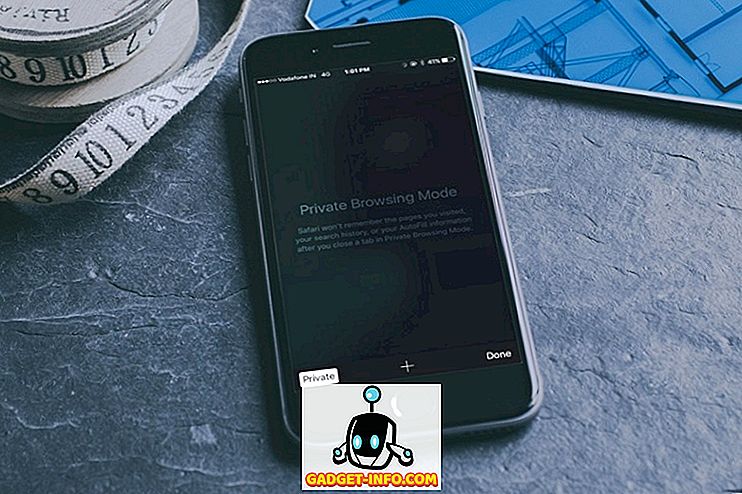Zmena nastavení TCP / IP cez rozhranie GUI je veľmi jednoduché a jednoduché. Ale čo by ste chceli mať viac zábavy a zmeniť vlastnosti IP a DNS pomocou príkazového riadka systému Windows? Ak ste guru Linuxu alebo dávkový skriptovací sprievodca, nemal by to byť komplikovaný. Ak ste na príkazovom riadku noví, dnes je dobrý deň, kedy začnete.
IP adresu a servery DNS zmeníme pomocou vstavaného nástroja v systéme Windows s názvom Netsh . netsh je šikovný nástroj na zmenu nastavení systémových sietí, lokálne alebo vzdialene. Ak chcete spustiť Netsh, kliknite na tlačidlo Sart, potom zadajte CMD a stlačte ENTER.
Po príkaze príkazového riadku napíšte netsh a stlačte kláves Enter. Teraz by ste mali byť pripravení na vykonanie príkazov. Jednoduché. Len na zahriatie typu " interface ip show config ". Tento príkaz vyvolá nastavenia siete TCP / IP.

Teraz, ako zmeníte adresu IP a predvolené nastavenia brány? Ak chcete zmeniť nastavenia protokolu TCP / IP na pripojenie k miestnej sieti, zadajte nasledujúci príkaz:
rozhranie ip nastavenie adresy name = "Lokálne pripojenie" statické 192.168.10.42 255.255.255.0 192.168.1.1

Ako vidíte, pri používaní služby Netsh je potrebné určiť, ktoré vlastnosti siete je potrebné zmeniť. V príklade vyššie sme zmenili vlastnosti siete pre "Pripojenie k miestnej sieti", aby sme použili statickú adresu IP 192.168.10.42, masku podsiete 255.255.255.0 a predvolenú bránu 192.168.1.1.
Zmena IP adresy DNS je takmer identická s vyššie uvedeným postupom. Na výzvu Netsh zadajte nasledujúci príkaz:
rozhranie ip set dns "Statické pripojenie k miestnej sieti" 192.168.1.1
Ak chcete nastaviť službu WINS, zadajte nasledujúci príkaz:
rozhranie ip set vyhrá "Statické pripojenie k miestnej sieti" 192.168.1.1
Ak chcete nastaviť vlastnosti siete na získanie adresy IP zo servera DHCP, zadajte nasledujúci príkaz:
rozhranie ip nastaviť adresu "Miestne pripojenie" dhcp
Ak chcete nastaviť DNS na získanie IP adresy, zadajte nasledovne:
netsh rozhranie ip set dns "Local Area Connection" dhcp
Ak prejdete na nastavenia sieťového adaptéra pomocou ovládacieho panela, uvidíte, že hodnoty boli aktualizované aj v rozhraní GUI.
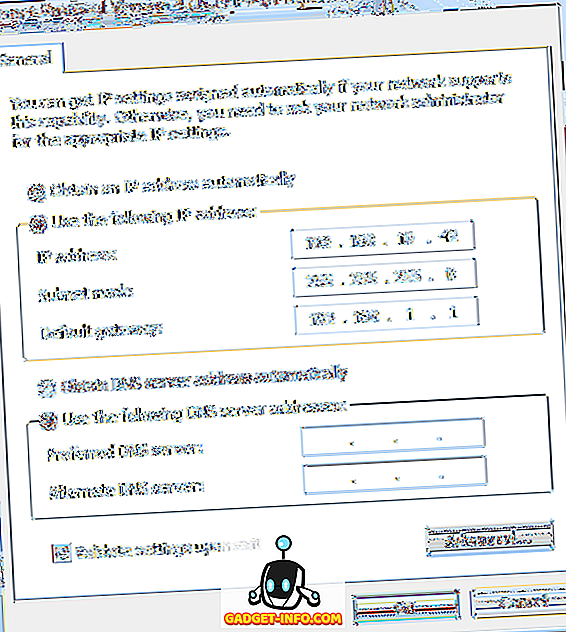
Tam ho máte, užitočný nástroj, ktorý vám pomôže pri konfigurácii siete prostredníctvom príkazového riadka. Je to oveľa rýchlejšie ako 10 až 15 kliknutí potrebných na získanie dialógového okna Vlastnosti IPv4.